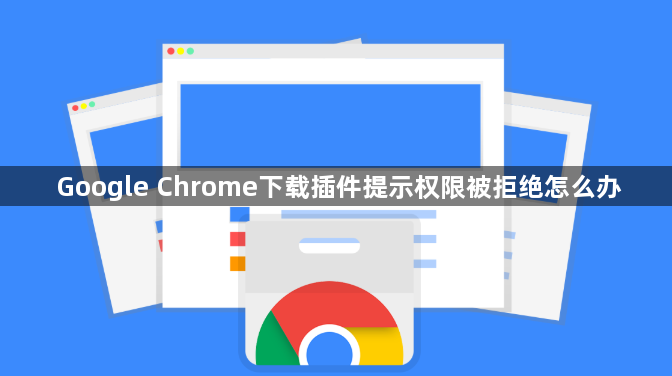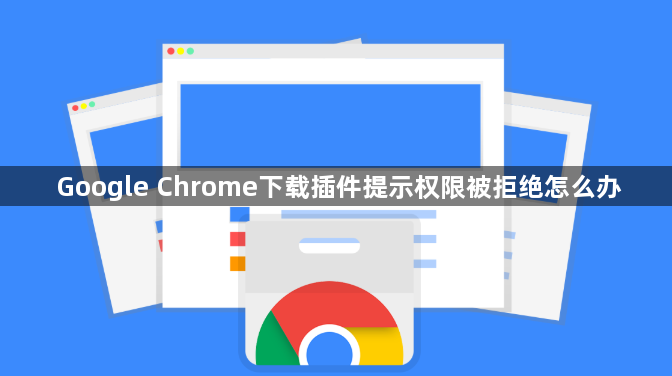
当Google Chrome下载插件提示权限被拒绝时,可尝试以下方法解决:
1. 检查浏览器设置:进入Chrome浏览器的“设置”页面,查看隐私和安全等相关设置。若“增强型保护”功能开启,可尝试关闭它,因为该功能可能会阻止某些插件的安装或运行。同时,检查是否有针对插件安装的特定限制设置,确保浏览器允许安装来自可信来源的插件。
2. 调整安全浏览级别:在Chrome的设置中,找到安全浏览选项,将安全浏览级别调低。不过此操作需谨慎,因为降低安全浏览级别可能会使浏览器面临一定的安全风险,但可以尝试临时调整以安装特定插件。
3. 清理浏览器缓存和Cookie:过多的缓存和Cookie可能导致浏览器出现异常,包括插件安装问题。点击Chrome浏览器右上角的三个点,选择“更多工具”,然后点击“清除浏览数据”。在弹出的窗口中,选择清除缓存和Cookie等数据,然后重新尝试下载和安装插件。
4. 检查插件来源:确保从官方Chrome网上应用店或已知的可靠来源安装插件。若插件来源不明,可能会被浏览器判定为存在安全风险而拒绝安装。对于非官方渠道的插件,要仔细确认其安全性和兼容性后再进行安装。
5. 更新浏览器:旧版本的Chrome浏览器可能存在与插件兼容性的问题。打开Chrome浏览器,点击右上角的三个点,选择“帮助”,然后点击“关于Google Chrome”,浏览器会自动检查更新并下载安装最新版本。更新完成后,重新尝试下载和安装插件。
6. 以管理员身份运行浏览器:在Windows系统中,右键点击Chrome浏览器的快捷方式,选择“以管理员身份运行”。这样可以获得更高的系统权限,有可能解决因权限不足导致的插件安装问题。
7. 检查系统时间和日期:不正确的系统时间和日期可能导致浏览器的安全证书验证失败,从而影响插件的下载和安装。确保系统的时间和日期设置正确,可通过Windows系统的“设置”或Mac系统的“系统偏好设置”中的“日期与时间”选项进行调整。